@TOC
<hr style=" border:solid; width:100px; height:1px;" color=#000000 size=1">
前言
<hr style=" border:solid; width:100px; height:1px;" color=#000000 size=1">
一、anaconda3的安装与配置
1.下载anaconda3
首先下载anaconda,由于官网的下载速度十分缓慢,而且还不支持断点续传,经常下载失败。故而,去国内的镜像站点下载:
https://mirrors.tuna.tsinghua.edu.cn/anaconda/archive/
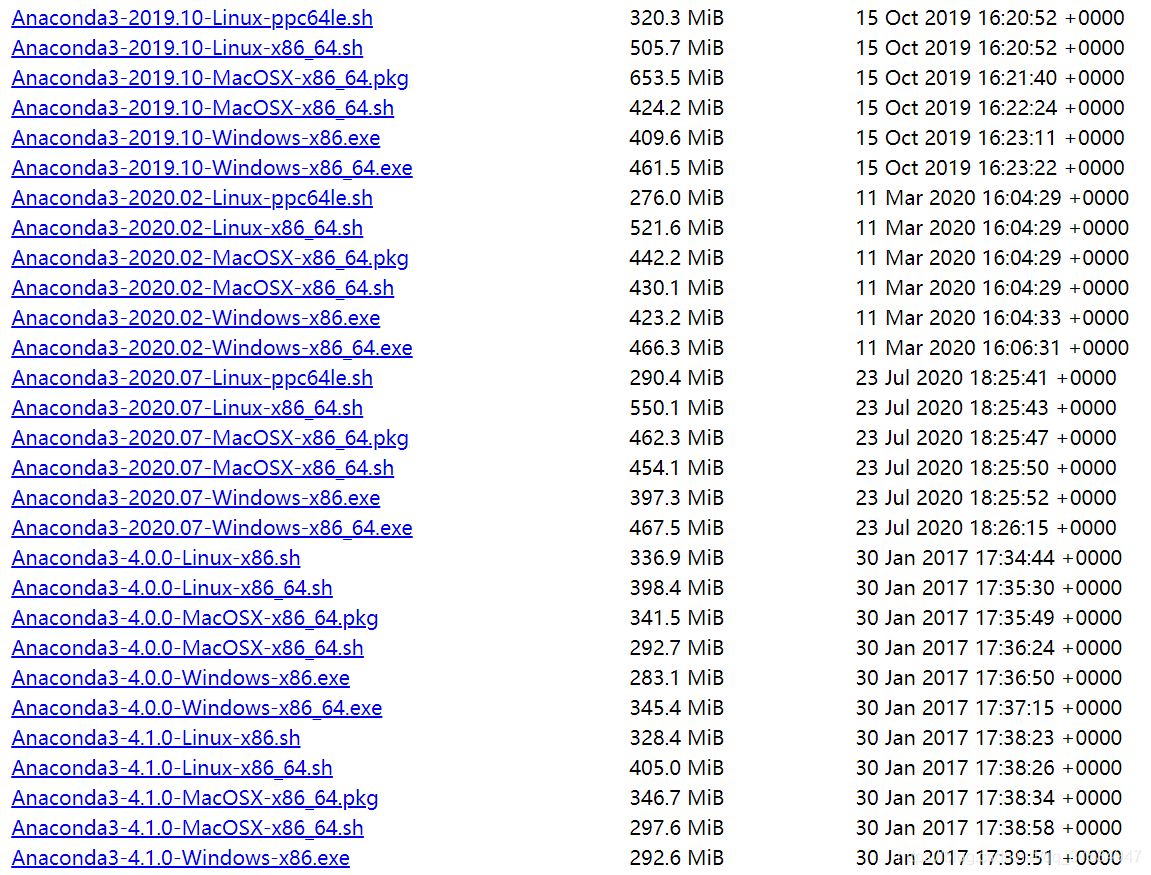
选择对应的版本下载,下载完成后上传到linux机器上去,服务器选择filezilla上传,虚拟机直接拖拽进去就ok了,这里我的linux服务器,并且ubutun系统版本18.0.4,这里下载的Anaconda3-5.2.0-Linux-x86_64.sh。
2.安装anaconda3
以服务器为例,将sh文件拖拽到了/home/max/anaconda3/xx.sh下,切换到该目录(也可以自己创建别的),在命令行输入:
一路回车+输入yes即可。
3.配置环境
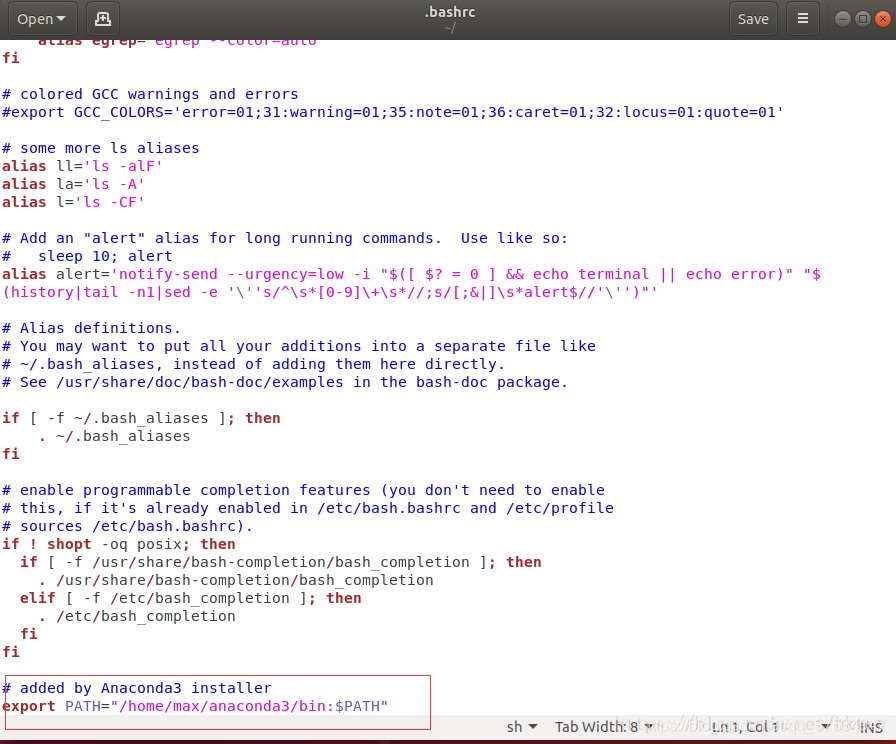
在.bashrc文件末尾添加你安装的anaconda3的位置,这里需要注意的是: 1)gedit 命令可能找不到,需要安装,可以使用vim命令代替,即:
2)anaconda3的安装路径,可能会安装到别的地方,应该是一路yes回车的原因,这里我一路回车安装到了/root/anaconda3,所以上面的环境配置要改到/root/anaconda3/bin. 最后,在命令行输入:
显示出版本,说明安装成功。
4.创建虚拟环境
为tensorflow创建一个虚拟环境,这是推荐的做法,这样在创建其他环境如pytorch时,就不会互相冲突。下面创建了一个名为swztf,python版本为3.6的虚拟环境,一般3.6的比较稳定。
于是我们可以把tensorflow安装在swztf环境下面,首先激活该虚拟环境:
激活后,会看到前面会显示(swztf):

<hr style=" border:solid; width:100px; height:1px;" color=#000000 size=1">
二、安装tensorflow-gpu
1.查看显卡

显示的显卡为1080TI,性能可以,所以后面可以尝试安装gpu版本的tensorflow。 这里说明下,如果没有比较好的显卡,就不用折腾安装gpu了,安装cpu下的tensoflow,直接利用:

必须是在虚拟环境下,并且==后面的版本号自己指定,并且后面的步骤也就不用看了。
2.查看显卡驱动版本以及GCC编译版本

可见显卡驱动版本为410.78,以及GCC编译版本为5.4.0.
3.查看cuda版本型号
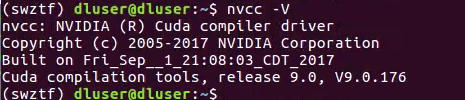
这里的版本是V9.0.176.
4.查看cudnn 版本型号
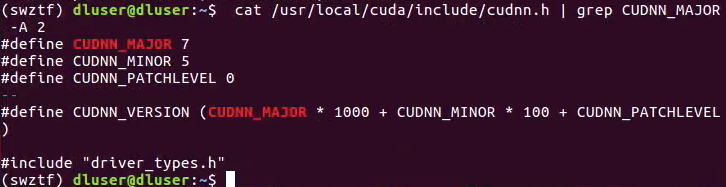
这里的版本是7.
5.按照python版本、显卡驱动、GCC、cuda版本、cudnn版本安装指定版本的tesorflow-gpu
1)显卡驱动和cuda版本之间的对应。
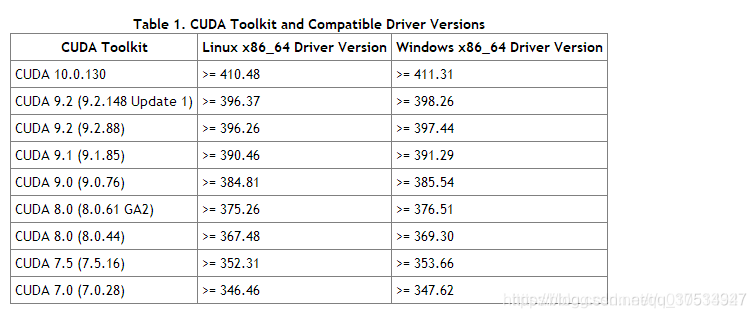
2)python版本、cudn、cudnn、gcc版本的对应,编译工具暂且不用考虑(一般都符合把)。
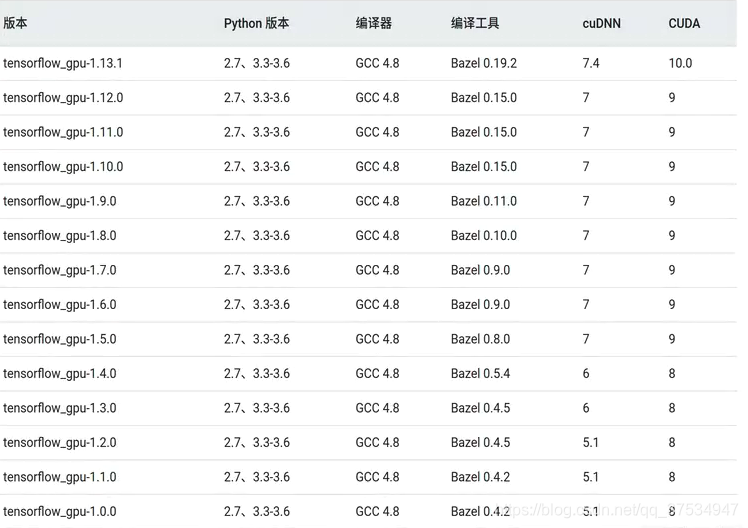
上面我的配置是python3.6、显卡驱动版本为410.78,以及GCC编译版本为5.4.0、CUDA版本是9,CUDNN版本是7,可以看到符合的有tensorflow-gpu==1.5.0到1.12.0。
6.安装tensorflow-gpu
我之前直接安装的1.14.0就显示错误了。
7.待补充
因为这里是在之前的机器上安装的,所以像驱动、cuda、cudnn都是之前安装好的,后面有机会会说以下他们的安装步骤!!!<hr style=" border:solid; width:100px; height:1px;" color=#000000 size=1">
三、pycharm利用conda创建虚拟环境(另一种创建虚拟环境的方法,另一种见前面的一(4))
1.添加环境变量
首先file->settings进入设置菜单,在Project:Project Interpreter中对环境以及编译器进行配置,点击右上角角的齿轮,添加我们所需的环境变量
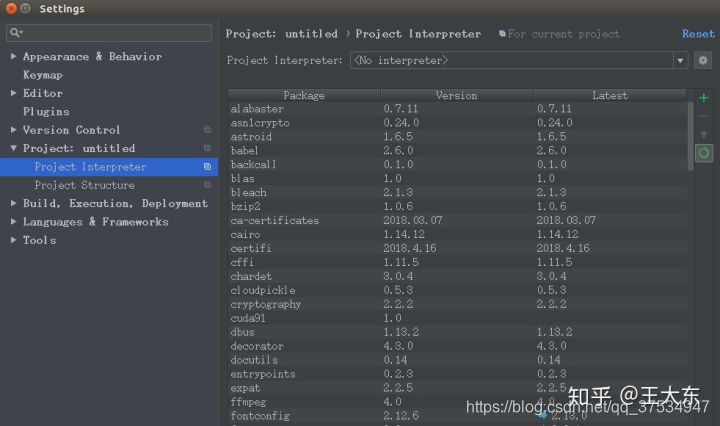
2.conda Enviroment
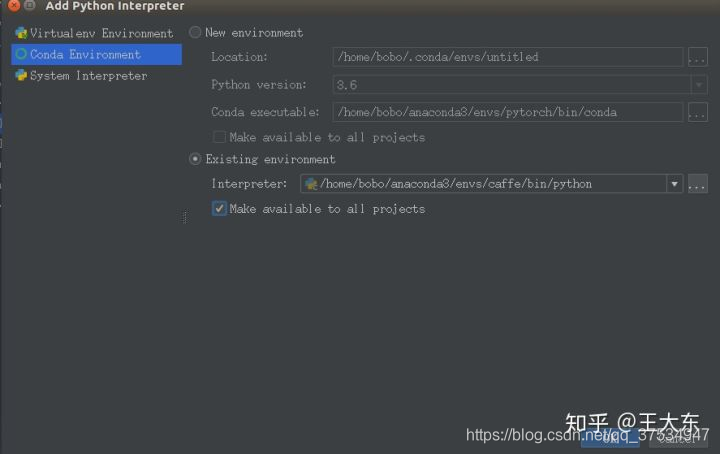
这样即可设置好选择需要的环境,可以看到Package list,还可以手动添加一些需要的包。 <hr style=" border:solid; width:100px; height:1px;" color=#000000 size=1">
四、conda的一些常用命令补充
1.查看所有虚拟环境
2.创建虚拟环境
3.删除指定虚拟环境
4.激活虚拟环境
5.关闭虚拟环境
<hr style=" border:solid; width:100px; height:1px;" color=#000000 size=1">
五、网络原因导致的安装失败
注:这里需要注意的是在创建虚拟环境的时候或者是安装tensorflow的时候,可能因为网络的原因导致失败,如: CondaHTTPError: HTTP 000 CONNECTION FAILED for url,这里推荐改成国内镜像:
进行查看:

修改成功,这里可以看到有defaults,然后将其所在的行删除,并且把https改成http。
六、ubutun下的补充
杀死ubutun下的进程
同时按住键盘上的“Ctrl Alt T”三个键(即快捷键“Ctrl+Alt+T”),打开终端窗口:
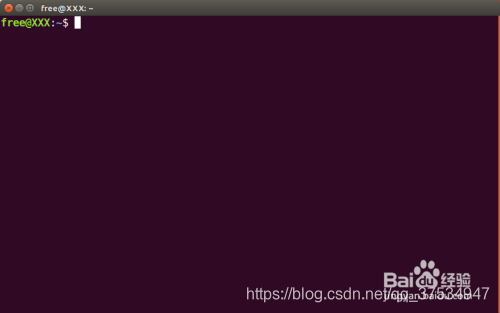
在终端内输入 gnome-system-monitor 按 [Enter] 键确定 会打开系统监视器(如下图所示)
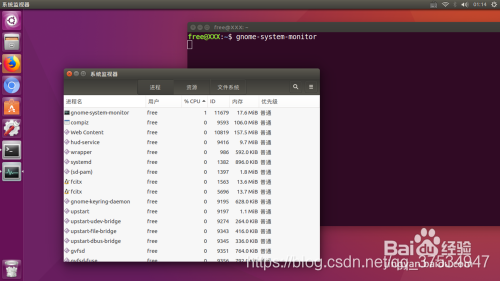
在监视器里进程名的最左边有显示应用程序的图标,找到卡死的应用程序,右击它,在弹出的选项中点击 [杀死],在弹出的窗口中点击 [杀死进程]。
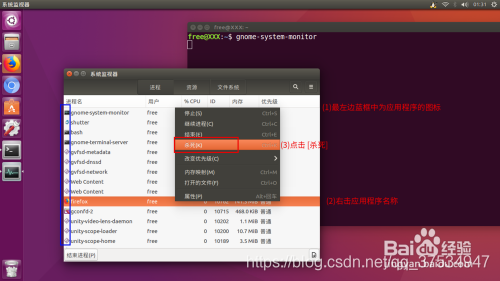
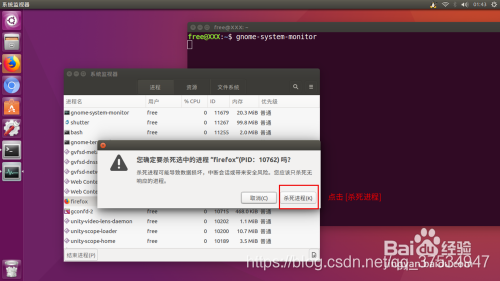





















 530
530

 被折叠的 条评论
为什么被折叠?
被折叠的 条评论
为什么被折叠?








